作者: afenxi来源: afenxi时间:2016-12-27 11:44:42
先来说明一下什么是组合框!
组合框是“开发工具”选项卡下面插入的表单控件的一种,具体的位置如下图(如何调用“开发工具”选项卡,请看动态图第一篇):
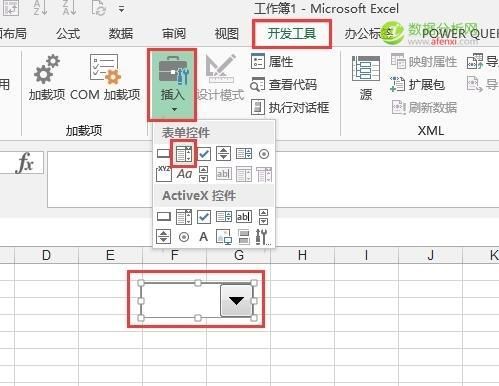
(图1)
下面我们直接进入正题(附件还是前面两篇的数据内容,同样以姓名作为动态维度):
第一步:如上述插入组合框,这里不在重复说明了。
第二步:将姓名行转置(斑竹试过,横向数据无法直接被组合框引用,定义名称也不能引用。若有能直接引用横向数据的,欢迎指教。)
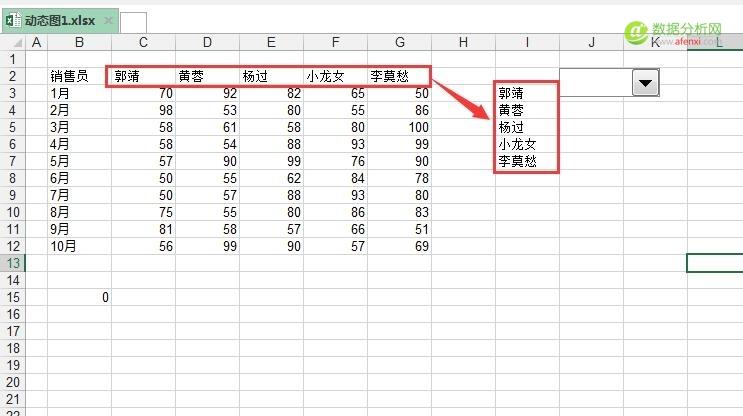
(图2)
第三步:设置控件
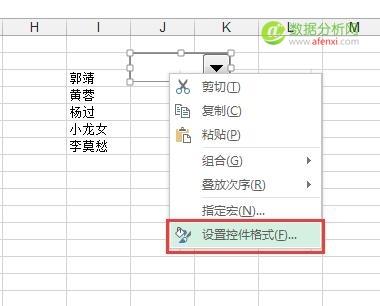
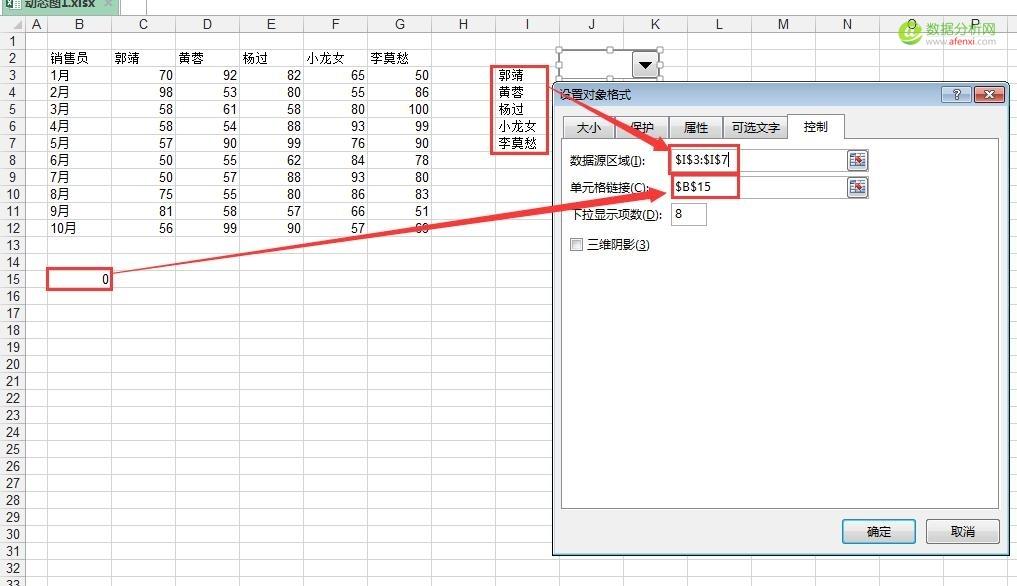

(图3,4,5)
第四步:通过控件来实现数据的变动了,注意上一步引用的那个B16单元格。
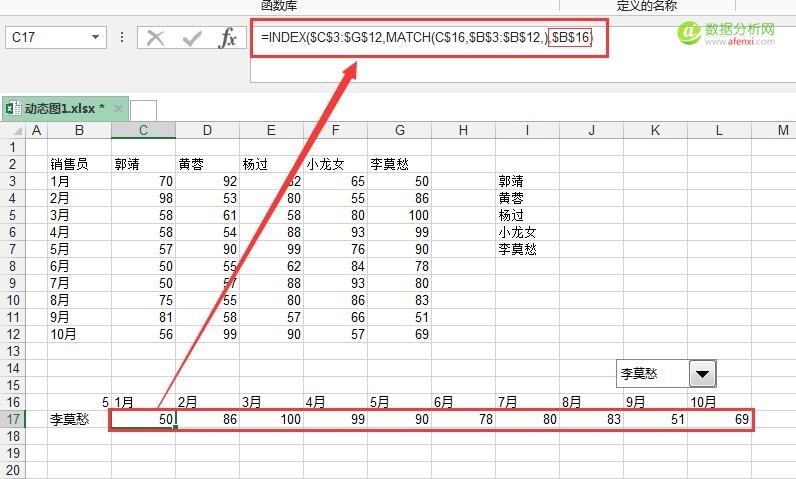
(图6)
同样,公式复制在这里:
=INDEX($C$3:$G$12,MATCH(C$16,$B$3:$B$12,),$B$16)rn下面就是根据数据成图了,成图的详细步骤可以翻阅动态图第一篇。
第五步:对整个表个的一个美化,包括如何隐藏I列里面的姓名数据(注意不能删除)
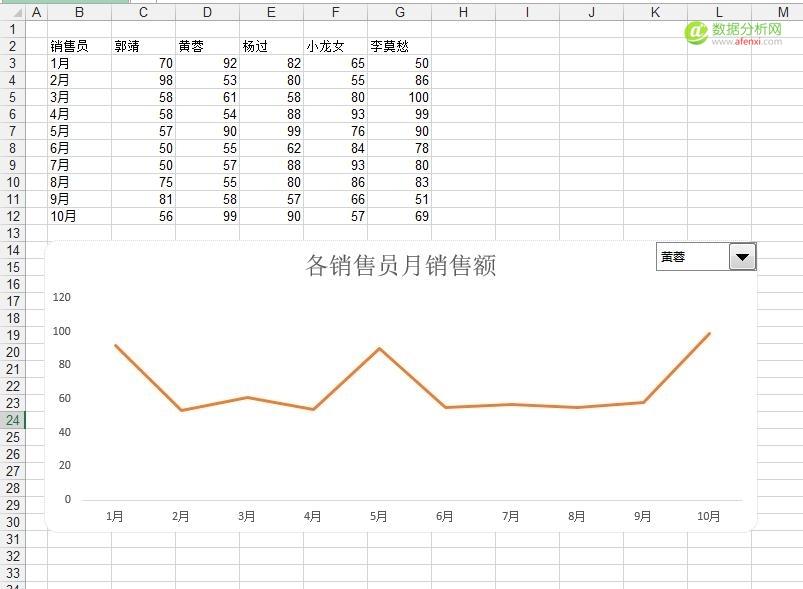
(图7)
最后仍然是效果动图
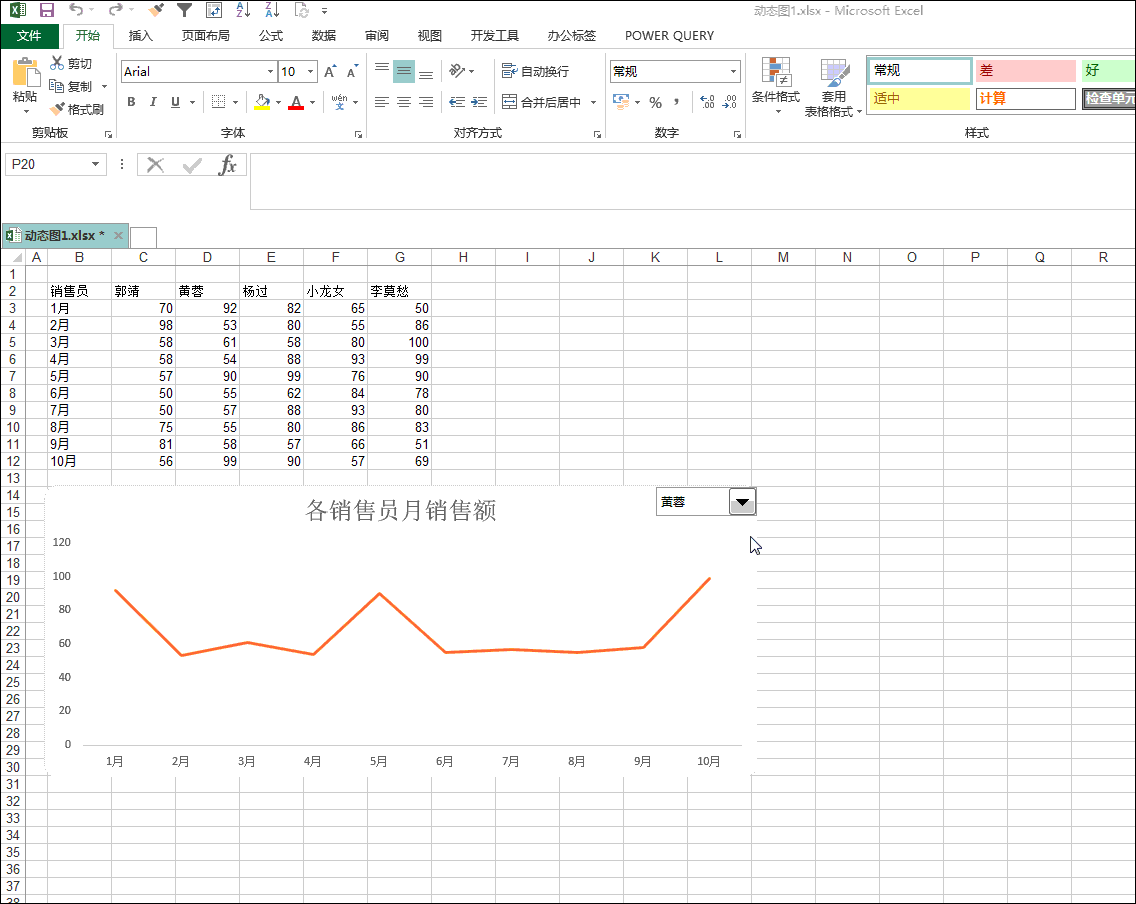
(图8)
最后还是一句话,大家多动手。
